Khi vô tình lướt Facebook hay đọc báo, vô tình bạn muốn lưu đoạn văn nhưng để đơn giản hơn thì chỉ cần chụp màn hình. Bạn đã biết cách chụp màn hình Samsung? Nếu chưa thì cùng tìm hiểu nhé!
Cách chụp màn hình Samsung thì có rất nhiều cách, nhưng để đơn giản hóa và thực hiện đơn giản thì chúng tôi muốn hướng dẫn bạn những cách sau:
Dùng nút nguồn trên điện thoại để chụp màn hình Samsung
Khi muốn chụp màn hình, bạn chỉ việc nhấn tổ hợp phím nguồn và nút giảm âm lượng cùng một lúc. Màn hình sẽ hiện ra một viền trắng bao quanh để thông báo cho bạn biết là bạn đã biết cách chụp màn hình Samsung rồi. Đây là một trong những cách đơn giản mà không hề làm mất thời gian của bạn, ngoài ra còn giúp bạn chụp được nhiều ảnh liên tiếp mà không phải lưu từng ảnh.
Đối với những dòng điện thoại cũ của Samsung, bạn chỉ cần giữ nút home và nút nguồn trong khoảng từ 2 đến 5 giây là có thể chụp màn hình Samsung.
Vuốt lòng bàn tay để chụp màn hình Samsung
Bạn có thể dùng thao tác tay để biết cách chụp màn hình Samsung bằng cách vuốt cạnh bàn tay ngang qua màn hình. Để sử dụng cách chụp màn hình Samsung này bạn nên thực hiện theo những bước dưới đây:
Bước 1: Vào cài đặt.
Bước 2: Chọn tính năng nâng cao.
Bước 3: Chọn chuyển động thao tác.
Bước 4: Nhấn chọn vuốt lòng bàn tay để chụp.
Sử dụng menu để hỗ trợ chụp màn hình
Menu giúp bạn chụp lại ảnh màn hình mà không cần nhấn vào những phím trên điện thoại. Bạn nên bật phím menu để được hỗ trợ theo những bước sau:
Bước 1: Vào cài đặt.
Bước 2: Chọn hỗ trợ.
Bước 3: Chọn tương tác và thao tác.
Bước 4: Chọn menu hỗ trợ và nhắn chọn để bật tính năng này.
Dùng Bixby Voice để chụp màn hình Samsung
Nếu điện thoại của bạn đã thiết lập Bixby Voice, bạn có thể dùng cách chụp màn hình Samsung bằng giọng nói đơn giản. Nếu điện thoại bạn chưa được thiết lập tính năng này, thì bạn chỉ cần thực hiện những thao tác dưới đây để được tận hưởng cảm giác chụp ảnh màn hình bằng giọng nói nhé!
Bước 1: Mở nội dung mà bạn muốn chụp màn hình Samsung.
Bước 2: Nhấn và giữ nút nguồn bên cạnh điện thoại để mở Bixby (nếu bạn đã thực hiện cài đặt trước rồi). Hoặc bạn có thể gọi “ Này Bixby”.
Bước 3: Khi giao diện của Bixby được bạn kích hoạt, bạn hãy nói “ chụp màn hình”
Tính năng này thật dễ dàng phải không? Hãy thực hiện và phản hồi với chúng tôi nếu bạn làm thành công nhé!
Xem thêm: 2 công cụ giúp bạn tải video Tiktok không logo
Cách chụp màn hình Samsung bằng nút Home ảo
Để có những bức hình chụp từ màn hình một cách đơn giản và dễ dàng thì bạn nên thực hiện theo những cách sau đây”
Bước 1: Chọn cài đặt.
Bước 2: Chọn hỗ trợ.
Bước 3: Trong phần hỗ trợ bạn chọn tương tác và thao tác.
Bước 4: Nhấn chọn menu hỗ trợ để bật tính năng.
Theo các bước trên đây là bạn đã thiết lập xong cách chụp màn hình Samsung bằng nút Home ảo, nếu bạn muốn chụp màn hình thì hãy thao tác như sau: mở màn hình tại vị trí bạn muốn chụp và chọn nút Home ảo, như vậy là chụp màn hình đã hoàn tất.
Chụp màn hình dài và chụp cuộn trang
Không phải lúc nào nội dung bạn muốn chụp cũng vừa vặn với khung ảnh, có lúc nó sẽ bị dài và không thể đủ cho một lần chụp màn hình thì bạn có thể dùng tính năng chụp dài và chụp cuộn để chụp hết những gì mình muốn chụp. Để thực hiện được, bạn cần thao tác như sau:
Bước 1: Bạn mở phần nội dung muốn chụp, tiếp đến là giữ đồng thời nút nguồn và giảm âm lượng.
Bước 2: Nhấp chọn biểu tượng chụp cuộn (biểu tượng có mũi tên hướng xuống dưới) và kéo màn hình cho đến phần nội dung bạn muốn chụp và thả tay ra.
Đây là cách hướng dẫn bạn cách chụp màn hình Samsung để bạn không bỏ lỡ những nội dung hay và thích thú. Nếu bổ ích thì hãy lưu lại để có thêm những thủ thuật cho riêng mình nhé!
Nếu bạn có nhu cầu muốn biết thêm cách chụp màn hình Samsung hoặc cần biết thêm những thủ thuật khác, hãy liên hệ trực tiếp qua Fanpage Điểm Tin Công Nghệ để chúng tôi được hỗ trợ bạn một cách tốt nhất.






































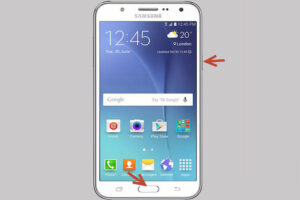

 Điểm Tin Công Nghệ chuyên cung cấp thông tin mới nhất và những mẹo hay về máy tính, game, phần mềm, điện thoại và các máy tính bảng, cập nhật những thông tin khác;
Điểm Tin Công Nghệ chuyên cung cấp thông tin mới nhất và những mẹo hay về máy tính, game, phần mềm, điện thoại và các máy tính bảng, cập nhật những thông tin khác;